EasyCode(七)自定义模板,先参考有组文件的项目
前言
EasyCode(七)自定义模板,编写自己想要的代码。我已经写了个项目提供给大家参考,通过学习我给的项目,大家就知道该如何修改适配自己的项目。项目地址testeasycode
文章目录
一、搭建环境
1.下载项目
打开项目地址testeasycode进行下载
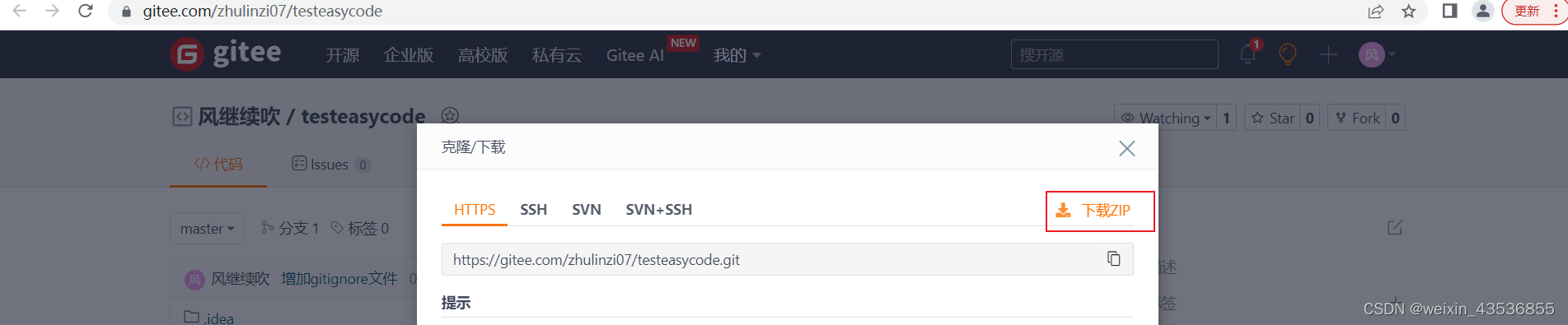
2.将项目引入idea里面
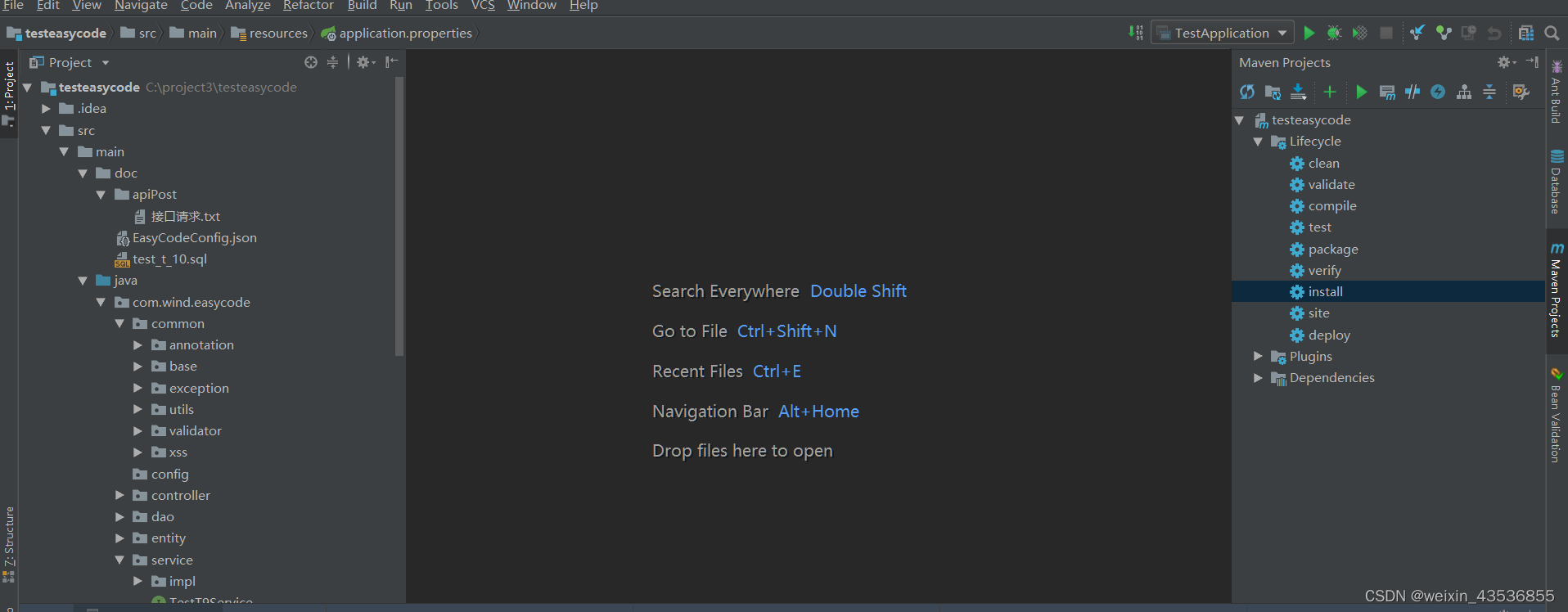
3.修改配置文件
主要修改application-dev.yml,把数据源改成自己的
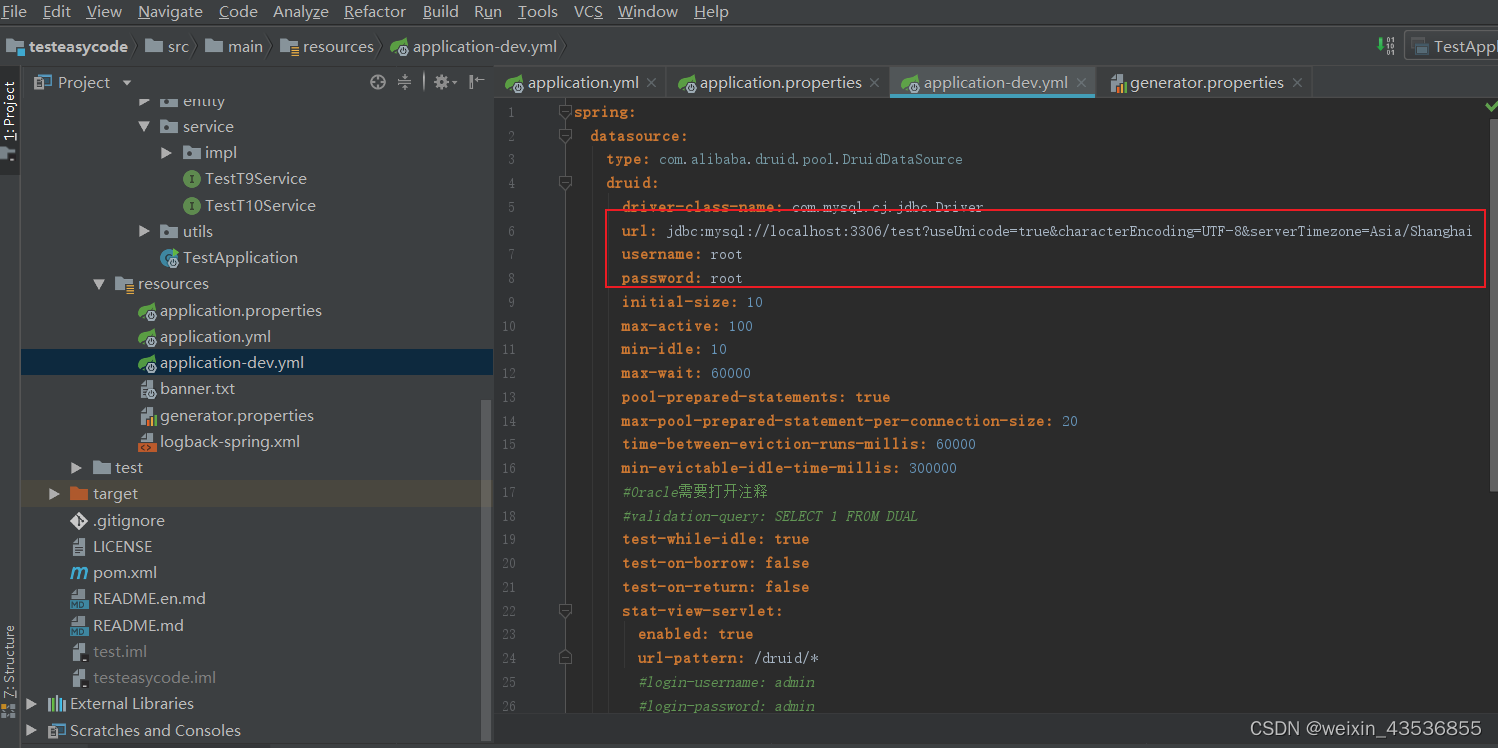
4.启动项目
启动没有问题了,说明项目的环境已经好了
5.导入组
组的文件已经在项目的doc项目下面,可以先把它封装到桌面,再导入进去(前面已经讲过导入组了)
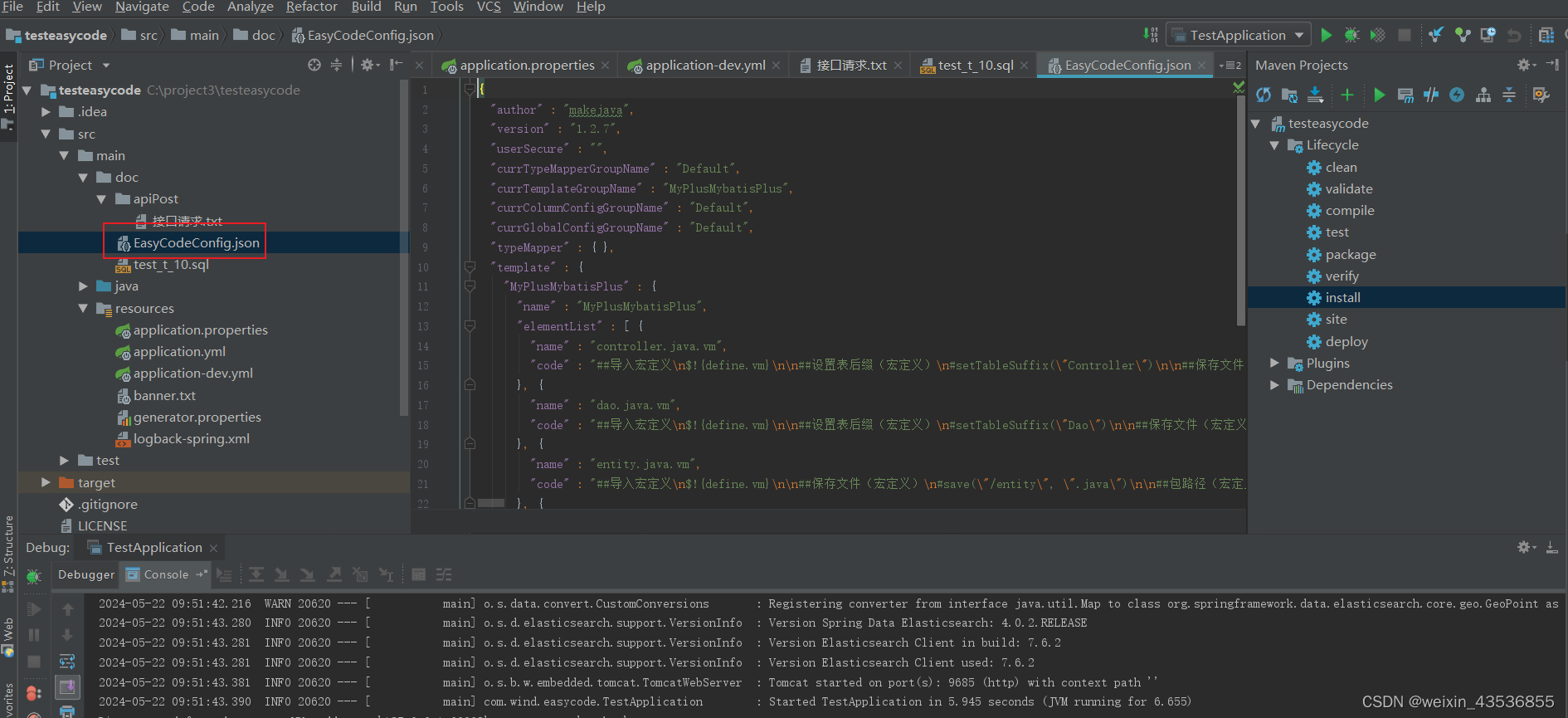
导入操作
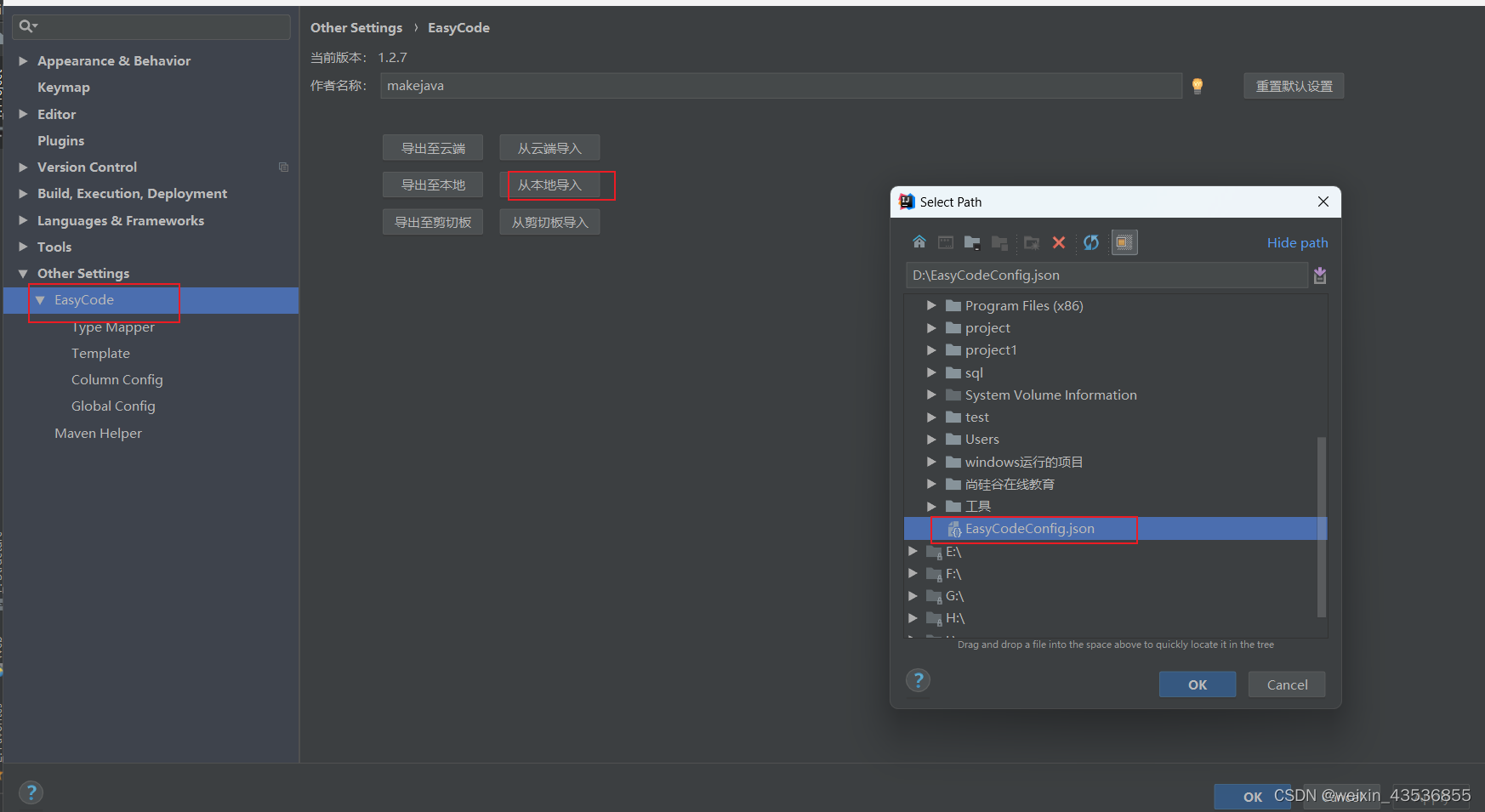
结果会新加一个组
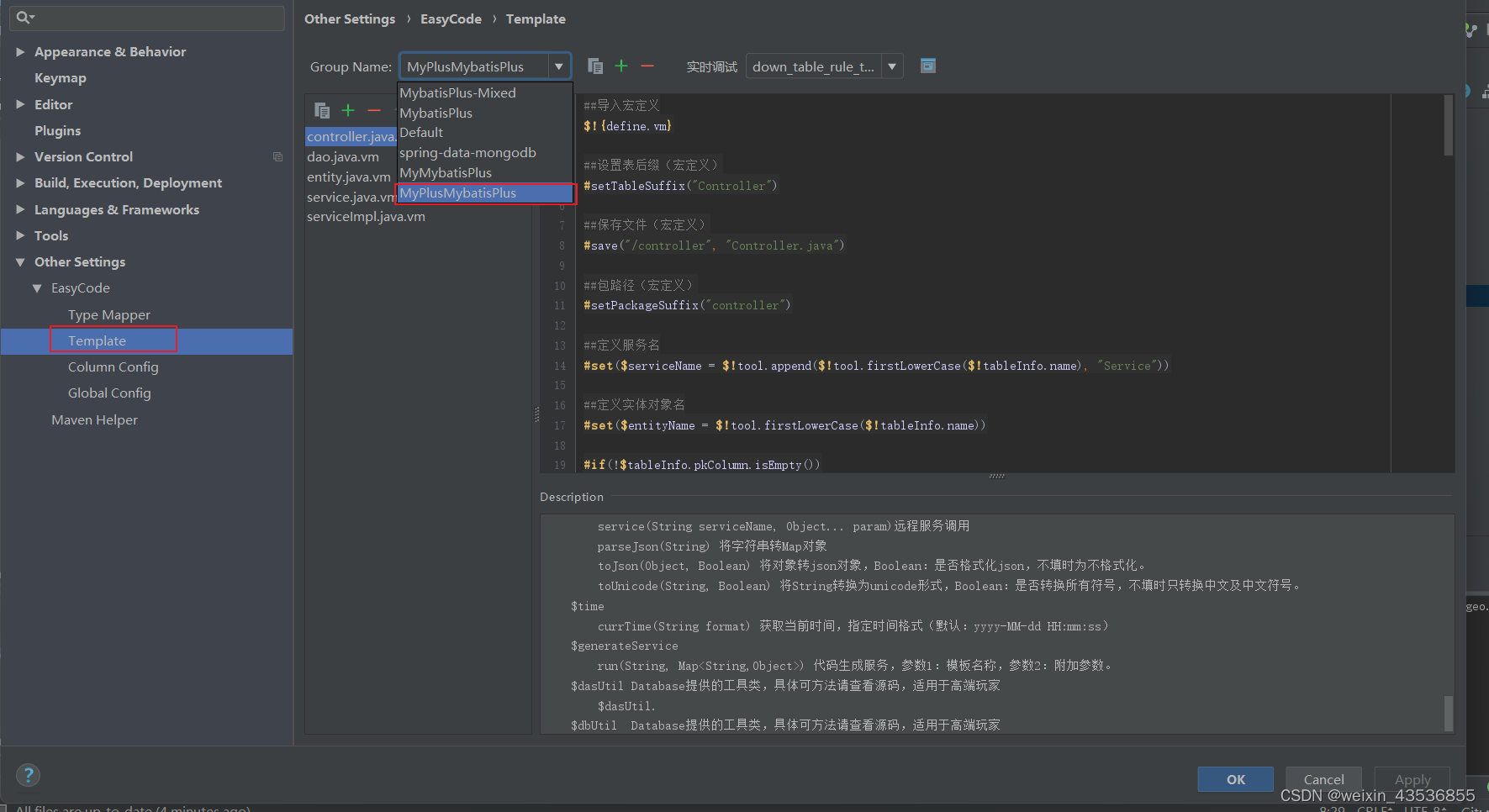
6.调试项目中存在的接口
项目的doc目录除了组文件EasyCodeConfig.json,还有test_t_10.sql、接口请求.txt 。test_t_10.sql里面创表语句, 接口请求文件里面有6个接口,对应的是生成controller文件的6个接口,可以直接将url和请求body复制到apipost或者postman里面测试。可以先通过test_t_10.sql创表,再从1-6接口发送请求,调试,直到所有的接口都有有正常返回数据(接口body里面id =1 需要根据实际情况去改)。
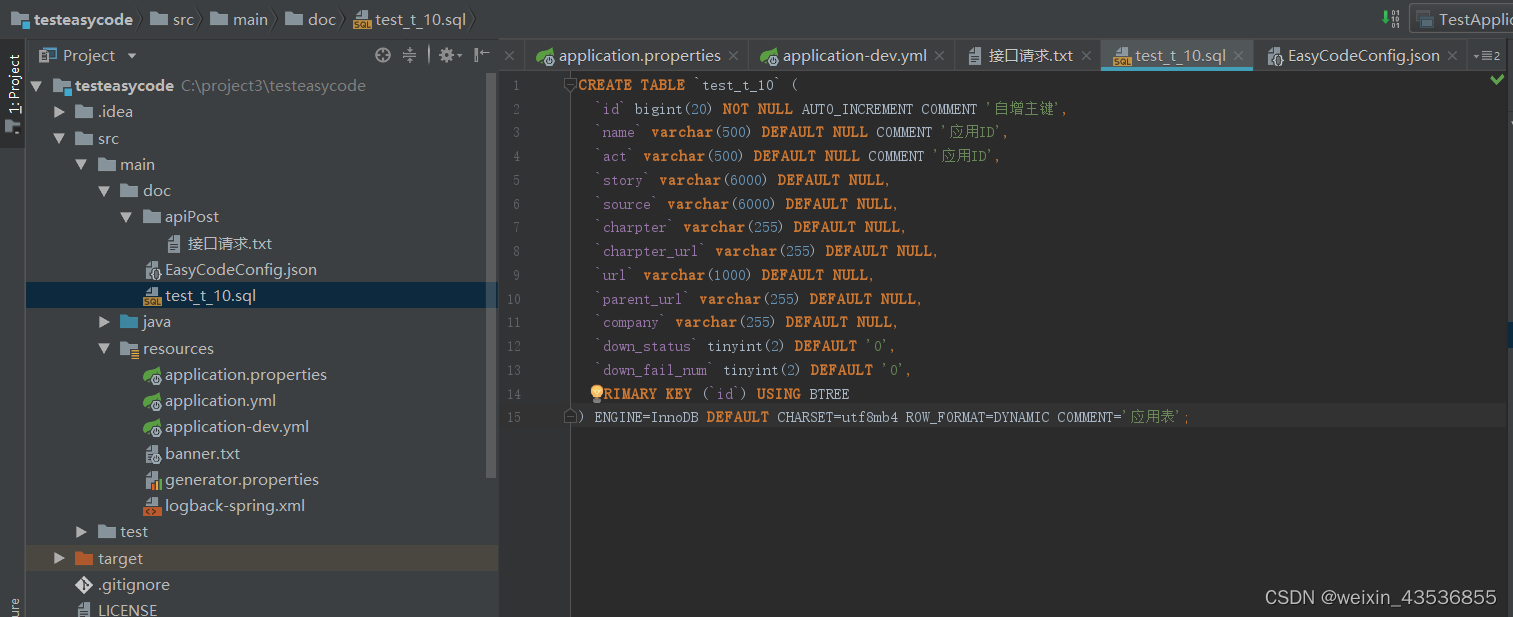
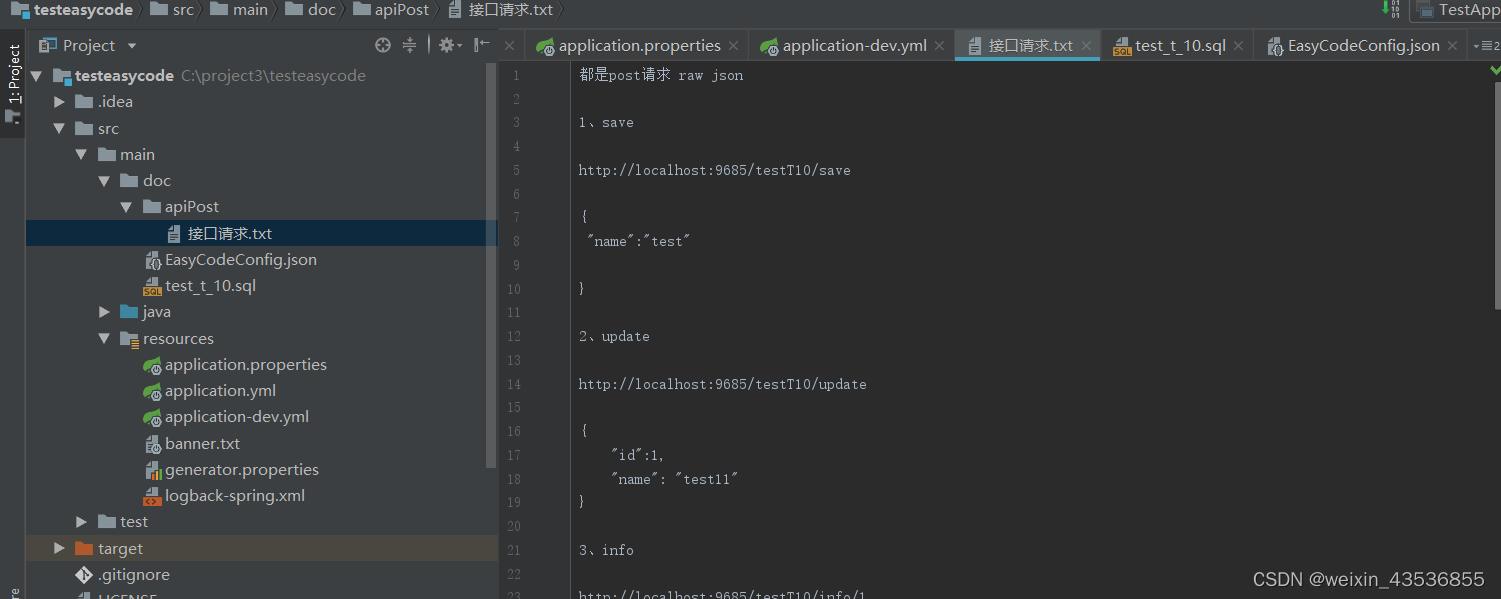
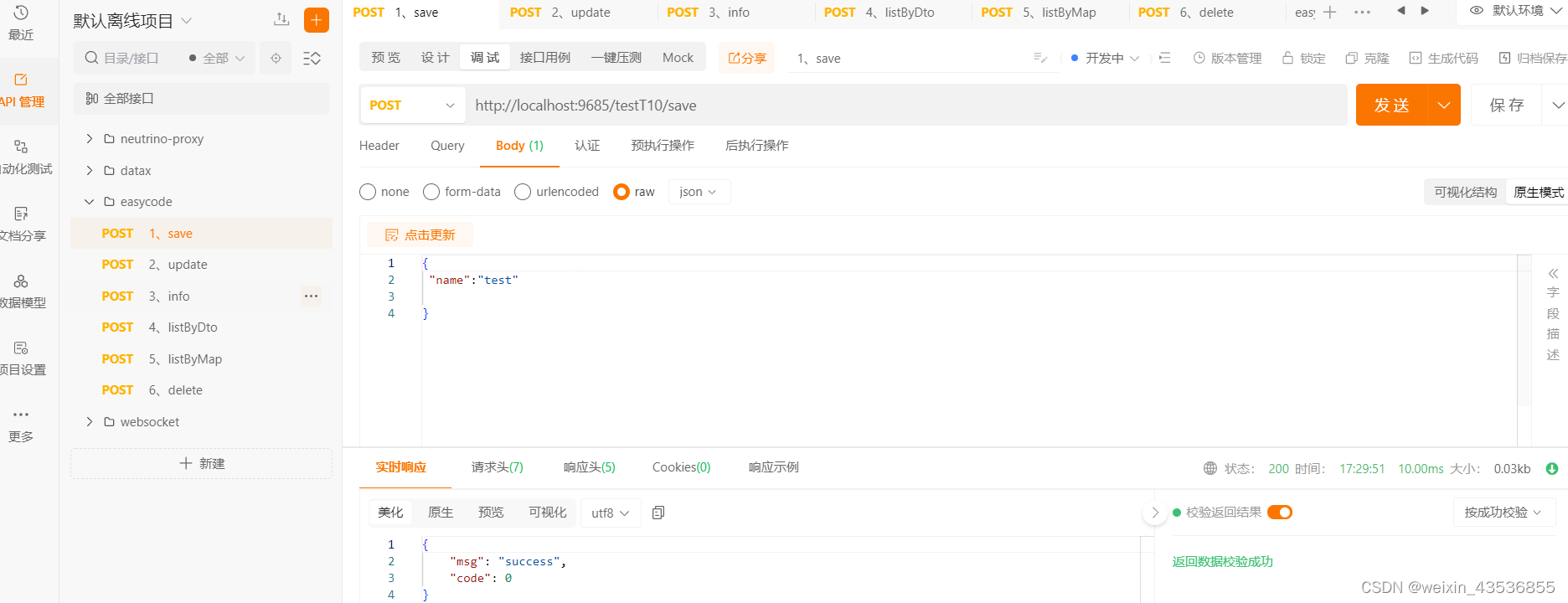
7.使用自己的表生成代码和发送请求验证
将参考的api接口跑通后,现在我们来跑自己的表。
7.1 创建数据源
前面讲过了
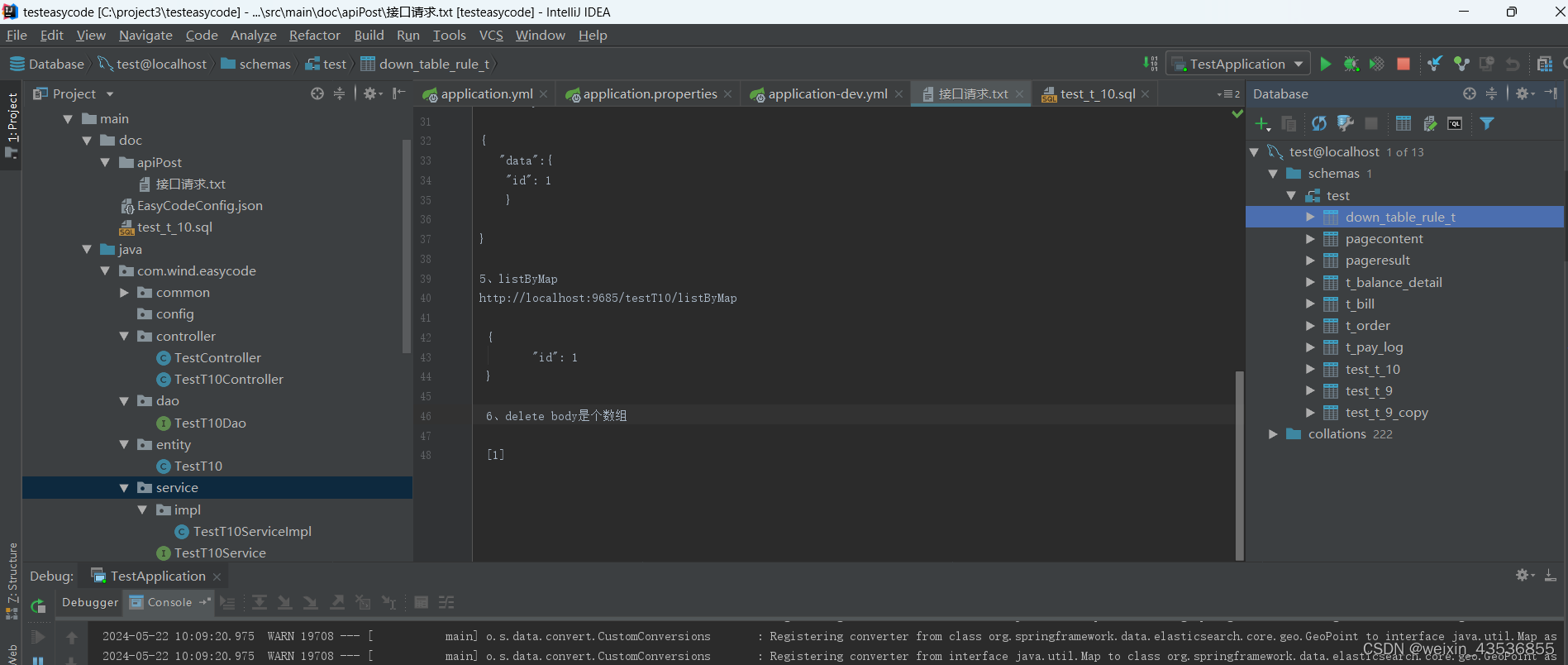
7.2 生成代码
选择任意一张表,选择组的时候,一定要选择刚导入的组,别选错了
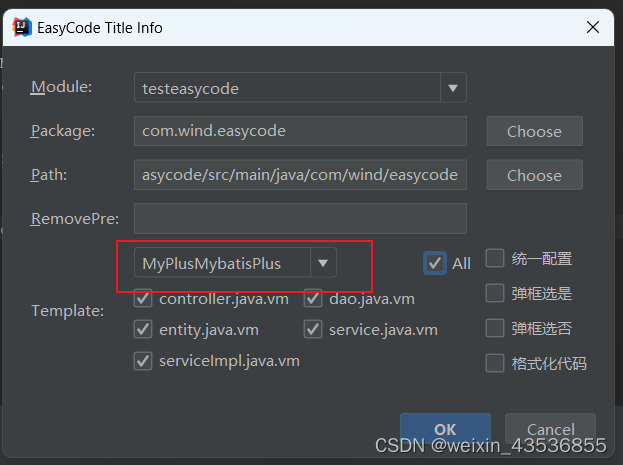
7.3 查看生成的文件
查看生成的文件是否报错,引入我的项目,用的是我给的组文件,这里一般不会的报错的,就算报错了,看看哪里报错,可以自己去改下模板文件,再重新生成下
7.4 启动项目
如果新生成了文件没有报错的话,就启动下项目,看看是否正常启动
7.5 测试接口
项目启动成功后,如果上面的参考的接口已经全部调通过,这里就很简单了,改下接口名称,body里面也需要根据情况改下,比如save接口,如果你自己的表里面有些字段不能为空,就需要你自己去加
总结
以上就是今天要讲的内容,自定义模板,先参考有组文件的项目,给的项目麻雀虽,但小五脏俱全,希望你能从中学点东西。






















 1716
1716

 被折叠的 条评论
为什么被折叠?
被折叠的 条评论
为什么被折叠?








